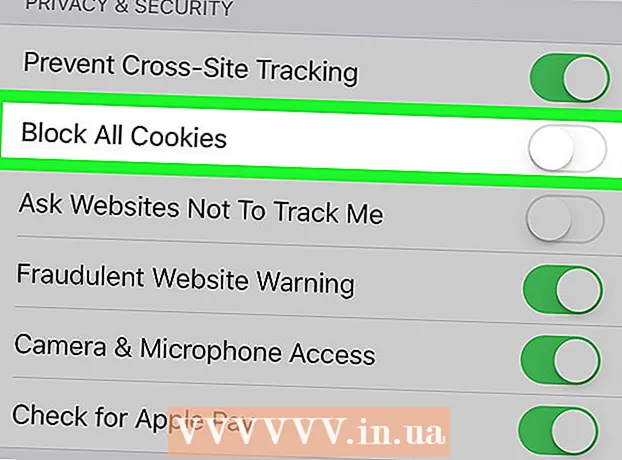ผู้เขียน:
William Ramirez
วันที่สร้าง:
23 กันยายน 2021
วันที่อัปเดต:
20 มิถุนายน 2024

เนื้อหา
- ขั้นตอน
- วิธีที่ 1 จาก 2: วิธีที่ 1 จาก 2: การเริ่ม PC
- วิธีที่ 2 จาก 2: วิธีที่ 2 จาก 2: การเริ่ม OS X
บางครั้งจำเป็นต้องเริ่มคอมพิวเตอร์จากซีดีเพื่อแก้ไขหรือปรับปรุง ปัญหาคือคอมพิวเตอร์ส่วนใหญ่บูตจากฮาร์ดไดรฟ์และไม่ได้พยายามบูตจากซีดี การให้คอมพิวเตอร์ทำเช่นนี้อาจเป็นเรื่องยาก ดังนั้นให้ทำตามขั้นตอนที่นี่อย่างระมัดระวังเพื่อให้คอมพิวเตอร์ของคุณทำงานได้อย่างเหมาะสม
ขั้นตอน
วิธีที่ 1 จาก 2: วิธีที่ 1 จาก 2: การเริ่ม PC
 1 ใส่แผ่นดิสก์ แผ่นดิสก์ต้องเป็นซีดีหรือดีวีดีที่เหมาะสมกับการใช้งาน ตัวอย่างเช่น ดิสก์วินิจฉัยหรือดิสก์การติดตั้ง Windows
1 ใส่แผ่นดิสก์ แผ่นดิสก์ต้องเป็นซีดีหรือดีวีดีที่เหมาะสมกับการใช้งาน ตัวอย่างเช่น ดิสก์วินิจฉัยหรือดิสก์การติดตั้ง Windows  2 รีสตาร์ทเครื่องคอมพิวเตอร์ของคุณ ก่อนที่คุณจะเริ่มคอมพิวเตอร์จากซีดี / ดีวีดี คุณต้องตรวจสอบให้แน่ใจว่าไดรฟ์ซีดี / ดีวีดีถูกระบุว่าเป็นแหล่งเริ่มต้นหลัก
2 รีสตาร์ทเครื่องคอมพิวเตอร์ของคุณ ก่อนที่คุณจะเริ่มคอมพิวเตอร์จากซีดี / ดีวีดี คุณต้องตรวจสอบให้แน่ใจว่าไดรฟ์ซีดี / ดีวีดีถูกระบุว่าเป็นแหล่งเริ่มต้นหลัก - เมื่อคุณเห็นโลโก้ของผู้ผลิต ให้กดปุ่มที่ระบุเพื่อเข้าสู่เมนูการตั้งค่า BIOS คีย์จะแตกต่างกันไปตามผู้ผลิต แต่คีย์ที่พบบ่อยที่สุดคือ F2, F10, F12 และ Del ปุ่มที่คุณต้องกดจะแสดงอยู่ใต้โลโก้หรือด้านข้างของหน้าจอ

- เมื่ออยู่ในเมนู BIOS ให้เลือกเมนู "บูต" ผู้ผลิตทั้งหมดมีอินเทอร์เฟซ BIOS ที่แตกต่างกันเล็กน้อย มองหารูปแบบต่างๆ ของชื่อ "Boot"

- ในเมนู Boot ให้ใช้ลูกศรเพื่อทำเครื่องหมายต้นทางเริ่มต้นหลักและระบุไดรฟ์ CD / DVD เมนู BIOS แต่ละเมนูจะอ้างอิงถึงไดรฟ์ของคุณในแบบที่แตกต่างกันเล็กน้อย โดยใช้ชื่อผู้ผลิต โดยใช้ชื่อ "ออปติคัลไดรฟ์" หรือเพียงแค่ "ซีดี / ดีวีดี"

- ด้วยไดรฟ์ CD / DVD ที่ระบุเป็นแหล่งเริ่มต้นหลัก ให้บันทึกการเปลี่ยนแปลงและออก คอมพิวเตอร์จะรีสตาร์ท
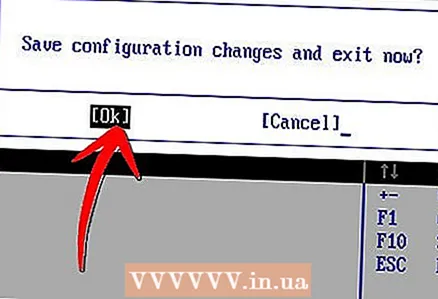
- เมื่อคุณเห็นโลโก้ของผู้ผลิต ให้กดปุ่มที่ระบุเพื่อเข้าสู่เมนูการตั้งค่า BIOS คีย์จะแตกต่างกันไปตามผู้ผลิต แต่คีย์ที่พบบ่อยที่สุดคือ F2, F10, F12 และ Del ปุ่มที่คุณต้องกดจะแสดงอยู่ใต้โลโก้หรือด้านข้างของหน้าจอ
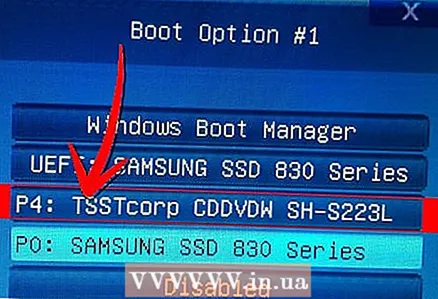 3 เรียกใช้จากซีดี พอโลโก้ของผู้ผลิตหายไป ส่วนใหญ่จะถามให้กดแป้นใดๆ เพื่อเริ่มการทำงานของคอมพิวเตอร์จากแผ่นซีดี ในบางกรณีจะรีสตาร์ทโดยอัตโนมัติ
3 เรียกใช้จากซีดี พอโลโก้ของผู้ผลิตหายไป ส่วนใหญ่จะถามให้กดแป้นใดๆ เพื่อเริ่มการทำงานของคอมพิวเตอร์จากแผ่นซีดี ในบางกรณีจะรีสตาร์ทโดยอัตโนมัติ
วิธีที่ 2 จาก 2: วิธีที่ 2 จาก 2: การเริ่ม OS X
 1 ใส่แผ่นดิสก์ ดิสก์ต้องเป็นซีดีหรือดีวีดีที่รันได้ เช่น ดิสก์การติดตั้ง Mac OS X รีสตาร์ทเครื่องคอมพิวเตอร์ของคุณ
1 ใส่แผ่นดิสก์ ดิสก์ต้องเป็นซีดีหรือดีวีดีที่รันได้ เช่น ดิสก์การติดตั้ง Mac OS X รีสตาร์ทเครื่องคอมพิวเตอร์ของคุณ  2 กดปุ่ม C และ Option ค้างไว้ เมื่อคุณได้ยินเสียงระฆังรีบูต ให้กด Option หรือ C ค้างไว้เท่านั้น ขึ้นอยู่กับว่าคุณต้องการทำอะไร ตัวเลือกจะนำคุณไปยังเมนูที่ระบบจะขอให้คุณเลือกตำแหน่งที่คุณต้องการรีสตาร์ทคอมพิวเตอร์ และคุณสามารถเลือกไดรฟ์ CD / DVD ได้ ปุ่ม C จะข้ามเมนูนี้และเริ่มต้นคอมพิวเตอร์จากไดรฟ์ CD / DVD โดยอัตโนมัติ
2 กดปุ่ม C และ Option ค้างไว้ เมื่อคุณได้ยินเสียงระฆังรีบูต ให้กด Option หรือ C ค้างไว้เท่านั้น ขึ้นอยู่กับว่าคุณต้องการทำอะไร ตัวเลือกจะนำคุณไปยังเมนูที่ระบบจะขอให้คุณเลือกตำแหน่งที่คุณต้องการรีสตาร์ทคอมพิวเตอร์ และคุณสามารถเลือกไดรฟ์ CD / DVD ได้ ปุ่ม C จะข้ามเมนูนี้และเริ่มต้นคอมพิวเตอร์จากไดรฟ์ CD / DVD โดยอัตโนมัติ - คุณจะต้องกดปุ่มค้างไว้สองสามวินาที รอให้เมนูปรากฏขึ้นหรือเริ่มต้นการรีบูต
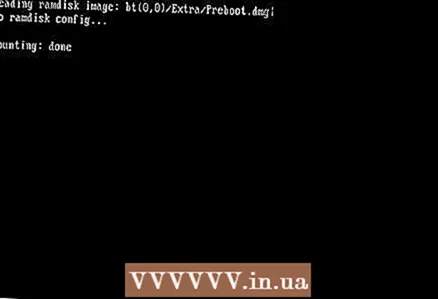
- การบูตจากซีดี / ดีวีดีจะช้ากว่าการบูตจากฮาร์ดไดรฟ์ ดังนั้นอย่าตื่นตระหนกหากคอมพิวเตอร์ของคุณทำงานช้ากว่าปกติ
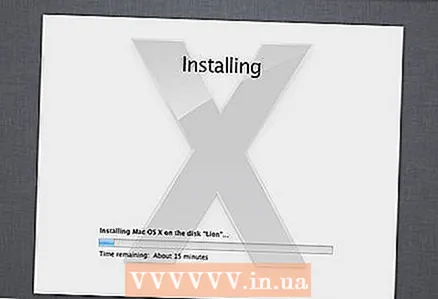
- คุณจะต้องกดปุ่มค้างไว้สองสามวินาที รอให้เมนูปรากฏขึ้นหรือเริ่มต้นการรีบูต